Page 1

HD-Secure
Bedienungsanleitung
Page 2
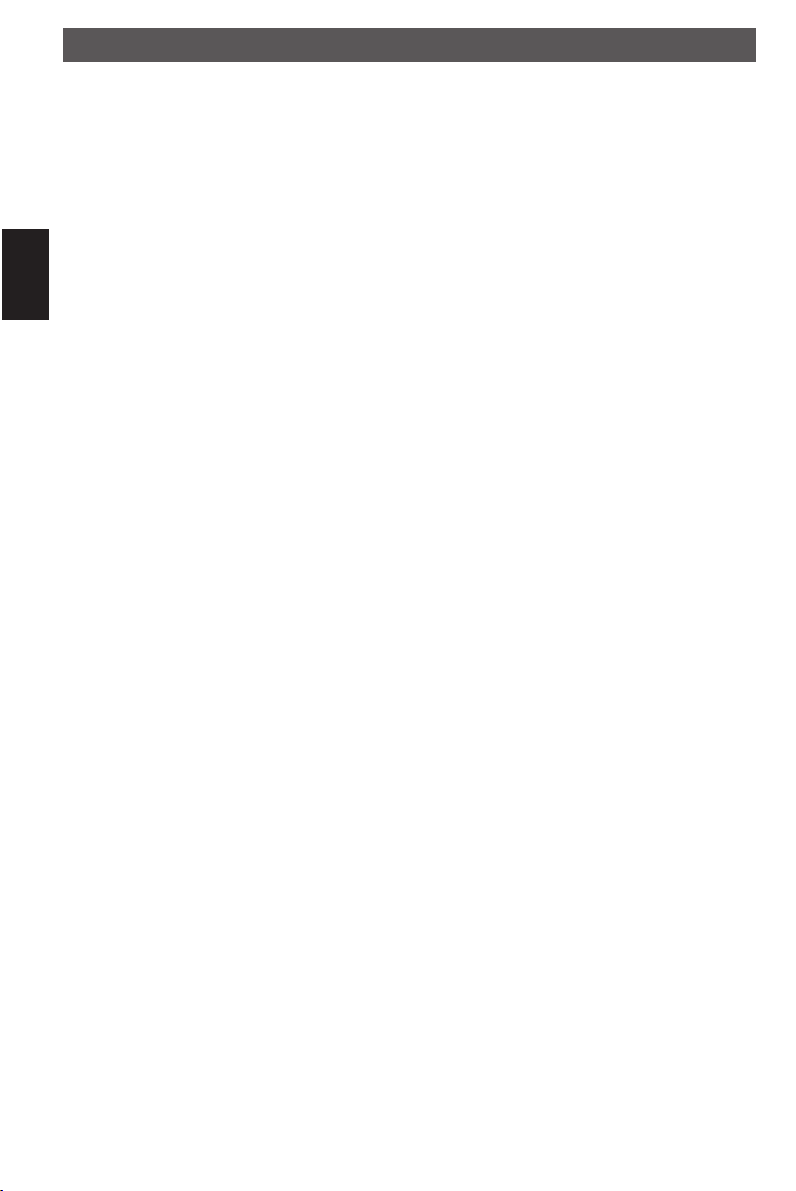
Sicherheitshinweise .......................................... 3
Gerätebeschreibung
Systemvoraussetzung .......................................4
Inhalt
Lieferumfang .....................................................4
Geräteansicht .................................................... 5
Allgemein ..........................................................6
Inbetriebnahme/Montage .................................. 7
Deutsch
Festplatte einbauen ...........................................7
SD-Karte/Speichermedium ............................... 8
Softwareoberfl äche ...........................................9
geteilter Bildschirm ............................................ 9
Videowiedergabe ..............................................9
Videobackup .....................................................9
Manuelle Aufnahme ........................................10
Display-Symbole ...............................................9
Systemeinstellungen ....................................... 10
Aufnahmeeinstellungen ...................................11
Netzwerkeinstellungen .................................... 12
System Admin .................................................13
Setup Assistent ...............................................14
Technische Daten ............................................15
Umweltgerechte Entsorgung ........................... 16
Serviceabwicklung .......................................... 16
CE-Erklärung .................................................. 18
Garantiebedingungen......................................19
Inverkehrbringer:
Drahtlose Nachrichtentechnik
Entwicklungs- und Vertriebs GmbH
Voltastraße 4
D-63128 Dietzenbach
Tel. +49 (0)6074 3714-0
Fax +49 (0)6074 3714-37
Service-Hotline +49 (0)6074 3714-31
Internet http://www.dnt.de
Email dnt@dnt.de
Änderungen vorbehalten
- 2 -
Page 3
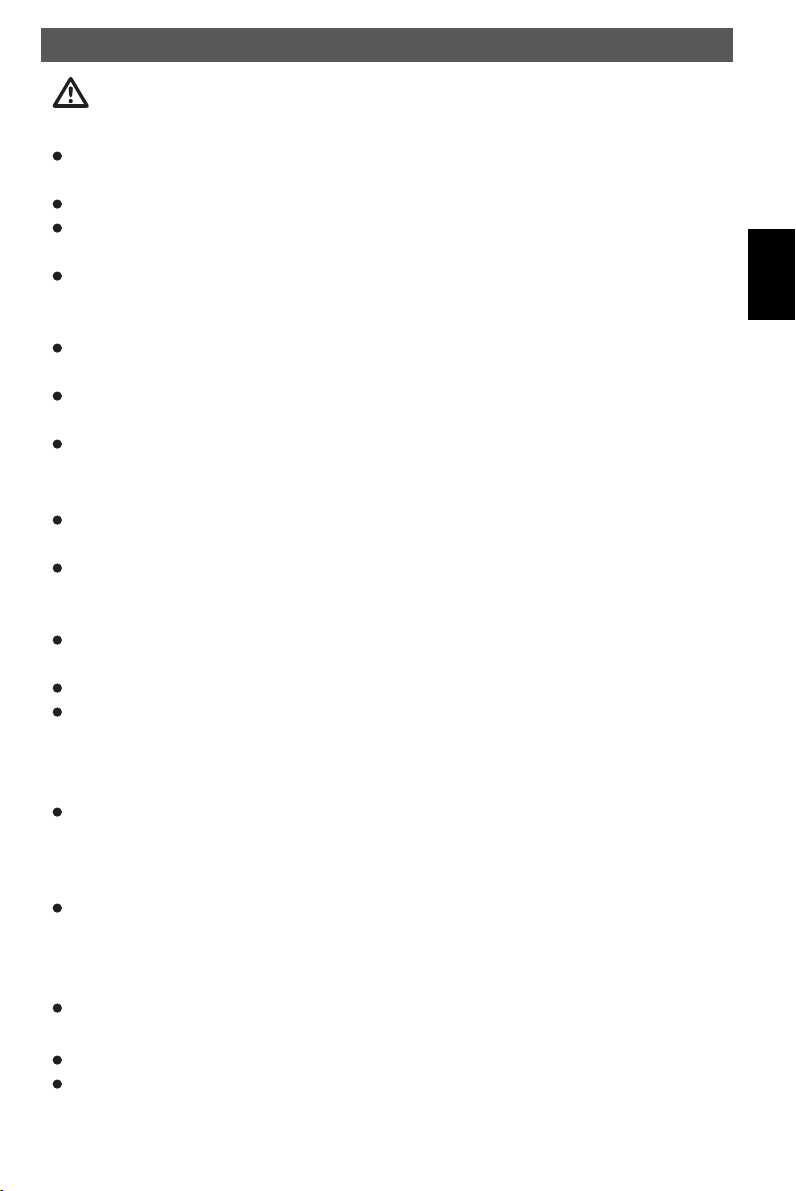
Sicherheitsbestimmungen
Bitte lesen Sie diese Hinweise vor dem ersten Gebrauch sorgfältig durch.
Allgemeine Hinweise
Stellen Sie das Gerät niemals auf einen instabilen Untergrund. Durch ein Herabfallen kann
das Gerät beschädigt werden.
Das Gerät gehört nicht in Kinderhände. Es ist kein Spielzeug.
Beachten Sie auch die Sicherheitshinweise und die Bedienungsanleitungen der übrigen
Geräte, an die das Gerät angeschlossen wird.
In gewerblichen Einrichtungen sind die Unfallverhütungsvorschriften des Verbandes der
gewerblichen Berufsgenossenschaften für elektrische Anlagen und Betriebsmittel zu beach-
ten.
In Schulen, Ausbildungseinrichtungen, Hobby- oder Selbsthilfewerkstätten ist das Betreiben
elektronischer Produkte durch geschultes Personal verantwortlich zu überwachen.
Wenn Sie Fragen oder Zweifel hinsichtlich des Geräts, dessen Arbeitsweise, der Sicherheit
oder den korrekten Anschluss haben, wenden Sie sich bitte an unser Service-Center.
Der Verkäufer übernimmt keine Verantwortung für Schäden, die bei der Benutzung des
Gerätes auftreten, sowie für Beanstandungen Dritter.
Umgebungsbedingungen
Vermeiden Sie starke mechanische Beanspruchungen des Gerätes. Schützen Sie es vor
Vibrationen, harten Stößen, lassen Sie es nicht fallen und schütteln Sie es nicht.
Setzen Sie das Gerät keinen hohen Temperaturen (über 60 °C) und starken Temperatur-
schwankungen aus. Schützen Sie es vor direkter Sonnenstrahlung und der Nähe zu Heiz-
körpern.
Schützen Sie das Gerät vor Feuchtigkeit. Gebrauchen Sie es nicht in Räumen mit hoher
Luftfeuchtigkeit, z.B. im Badezimmer.
Verwenden Sie das Gerät nicht an staubigen Orten. Schützen Sie es vor Staub.
Es kann nicht völlig ausgeschlossen werden, dass manche Lacke, Kunststoffe oder Möbel-
pfl egemittel das Material des Gehäuses bzw. Zubehörs angreifen. Um unliebsame Spuren
auf den Möbeln zu vermeiden, halten Sie das Gerät von empfi ndlichen Flächen fern.
Störungen
Sollte ein Gegenstand oder Flüssigkeit in das Gerät gelangen, lassen Sie das Gerät von
einer autorisierten Fachkraft überprüfen, bevor Sie es weiter verwenden. Wir empfehlen
Ihnen, sich an unser Service-Center zu wenden.
Batterien
Das Gerät enthält eine Backup-Batterie (CR2032) für den Speichererhalt. Batterien (Batterie-
satz oder eingesetzte Batterien) dürfen nicht übermäßiger Wärme wie Sonnenschein, Feuer
oder dergleichen ausgesetzt werden.
Verpackungsmaterial
Halten Sie Kinder von Verpackungsmaterial fern. Es besteht Erstickungsgefahr!
Reinigung und Pfl ege
Bewahren Sie das Gerät immer an einem sauberen, trockenen Platz auf.
Verwenden Sie zur Reinigung der Außenfl ächen ein trockenes, weiches Tuch.
Sicherheitshinweise
Deutsch
- 3 -
Page 4
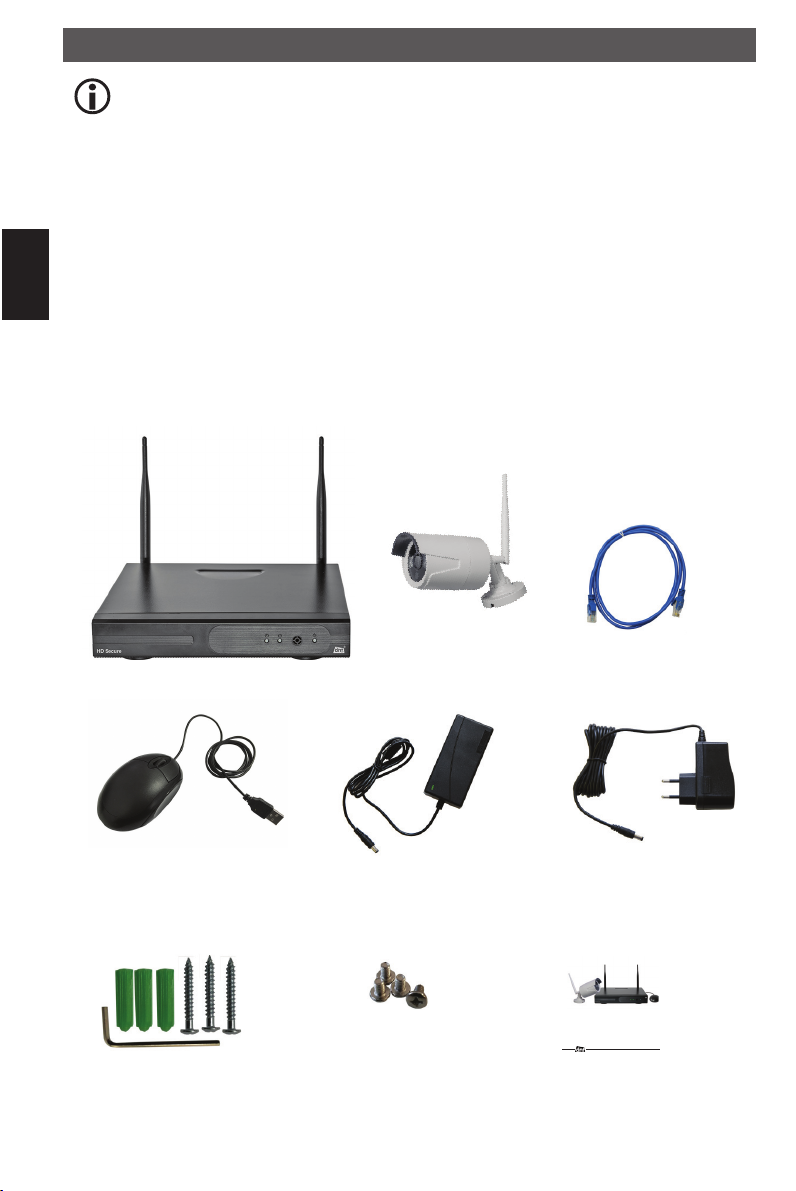
Lieferumfang
Im Gegensatz zu den üblichen drahtlosen Kameras geschieht beim HD Secure die
Übertragung digital. Damit kann das Signal nicht gestört werden. Allerdings ist
Systemvoraussetzungen
Monitor mit VGA/HDMI-Anschluss oder Fernsehgerät mit HDMI-Eingang, vorzugsweise mit Full
das Video nicht kontinuierlich fl ießend.
HD, für die Bedienung und Wiedergabe, HDMI-Kabel bzw. VGA-Kabel
Deutsch
Lieferumfang
Je nach Set kann sich der Lieferumfang unterscheiden. Den genauen Lieferumfang entnehmen
Sie der Verpackung.
Netwerk-Videorecorder(NVR) inkl. 2 Antennen Kamera mit Antenne Netzwerk-Kabel
USB Maus Netzteil NVR Netzteil Kamera
HD-Secure
Bedienungsanleitung
Schraubenset Kamera Schraubenset NVR Bedienungsanleitung
mit Innensechskantschlüssel
- 4 -
Page 5

Geräteansicht
Netzwerk-Videorecorder Rückseite
Geräteansicht
Deutsch
Antennen-
buchse
Kamera
Antenne
Gelenk
Kontermutter
Wandhalter
WAN-Eingang
zum Router
LAN-Eingänge
für Kameras
VGA-
Anschluss
HDMI-
Anschluss
USB-
Anschluss
Stromversorgung
12V/3A
Kamera-Anschlusskabel
Antennen-
buchse
IR-LEDs
Kameralinse
Photodetektor
Netzwerkanschluss
12V /1A
- 5 -
Page 6
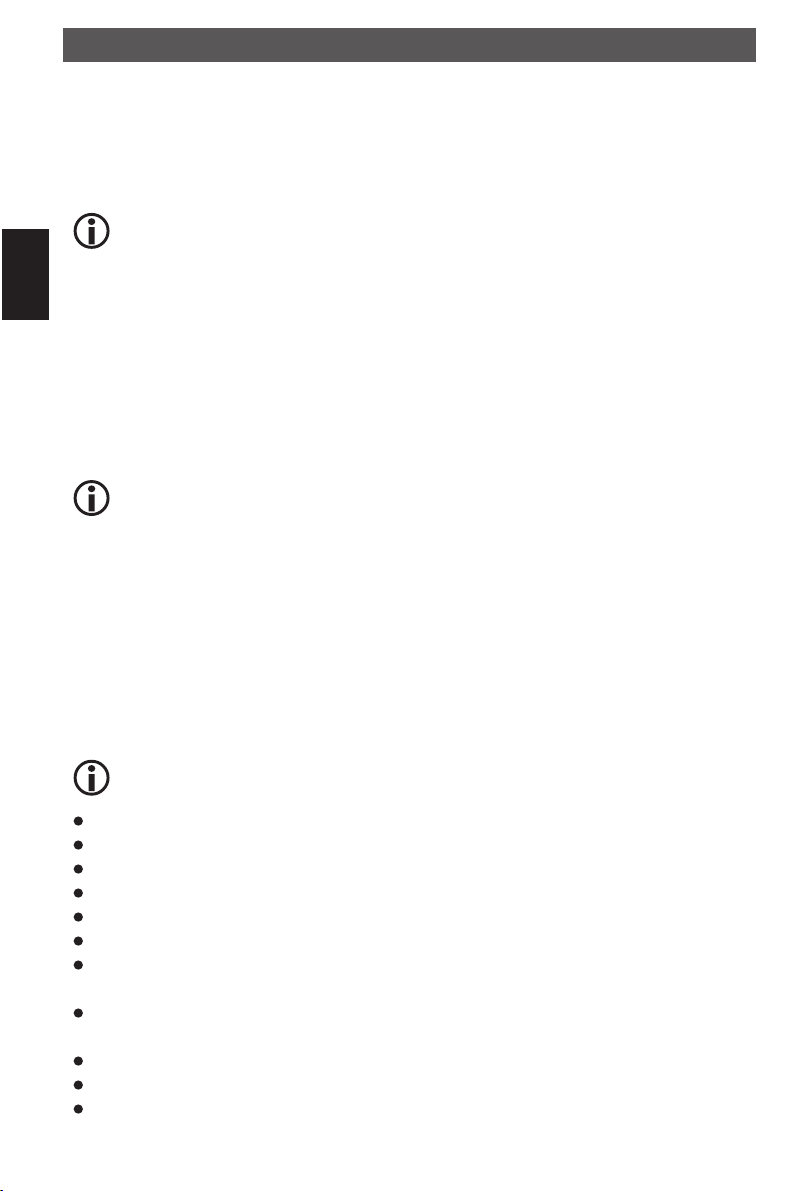
Inbetriebnahme
Allgemein
Die Kameras können wahlweise per LAN-Kabel am NVR angeschlossen oder drahtlos per
WiFi-Verbindung am NVR verbunden werden. Beachten Sie, dass per LAN gleichzeitig nur 3
Kameras angemeldet werden können.
Inbetriebnahme/Montage
Deutsch
Bevor Sie die Kamera am endgültigen Standort montieren, führen Sie einen kurzen
Funktionstest durch (Erstinbetriebname) und prüfen Sie ob die Kamera gekoppelt ist.
Vor der Montage sollten Sie die Funkreichweite testen. Ist diese nicht ausreichend,
kann die Kamera auch mit LAN-Kabel angeschlossen werden.
Kamera montieren
Die Kamera wird mit 3 Schrauben an der Wand oder Decke befestigt. Bei Wandmontage im
Außenbereich sollte der Wandhalter so gedreht werden, dass das Kabel nach unten aus dem
Wandhalter herauskommt. Für das Kabel ist im Wandhalter eine Führung vorgesehen. Für die
Einstellung des notwendigen Winkels öffnen Sie die Kontermutter am Wandhalter, bzw. verstellen Sie das Gelenk mit dem Innensechskantschlüssel.
Sie benötigen in der Nähe der Kamera eine Steckdose für die Stromversorgung.
Da die Steckverbinder an der Kamera im Freien liegen, sollten Sie die mitgelie-
ferte Dichtung am LAN-Anschluss montieren, unabhängig davon, ob Sie ein Kabel
angeschlossen haben oder nicht.
Netzwerk-Videorecorder (NVR)
Für den NVR benötigen Sie einen Platz, von dem aus eine Verbindung mit den Kameras
besteht, die Sie installieren möchten. Zweckmäßig sollte auch der Monitor(TV) in der Nähe
stehen. Möchten Sie mit dem Smartphone/Tablet auf den NVR aus dem Internet zugreifen
benötigen Sie noch eine Verbindung zu Ihrem Router.
Erstinbetriebnahme
Listen und Comboboxen haben einen blauen Pfeil auf der rechten Seite. Mit Kli-
cken in das Feld öffnet sich eine Auswahlliste.
Montieren Sie die Antenne an der Kamera.
Verbinden Sie die Kamera bzw. die Kameras mit dem Stecker-Netzteil.
Montieren Sie die Antennen am NVR.
Verbinden Sie die USB-Maus und den Monitor mit dem NVR.
Verbinden Sie den NVR mit dem Stecker-Netzteil.
Warten Sie bis der NVR komplett gebootet hat.
Beim ersten Einloggen werden Sie nach dem Username und Password gefragt. Der User-
name ist bei der Auslieferung admin, das Password-Feld ist leer.
Rechte Maus-Taste > Setup Assistent. Überspringen Sie das erste Fernster. Klicken Sie auf
Next.
Klicken Sie auf Language und wählen in der Liste die gewünschte Sprache aus.
Wählen Sie als Zeitzone (GMT+01:00) Berlin.
Stellen Sie Datum und Uhrzeit ein und bestätigen Sie mit Anwenden.
- 6 -
Page 7
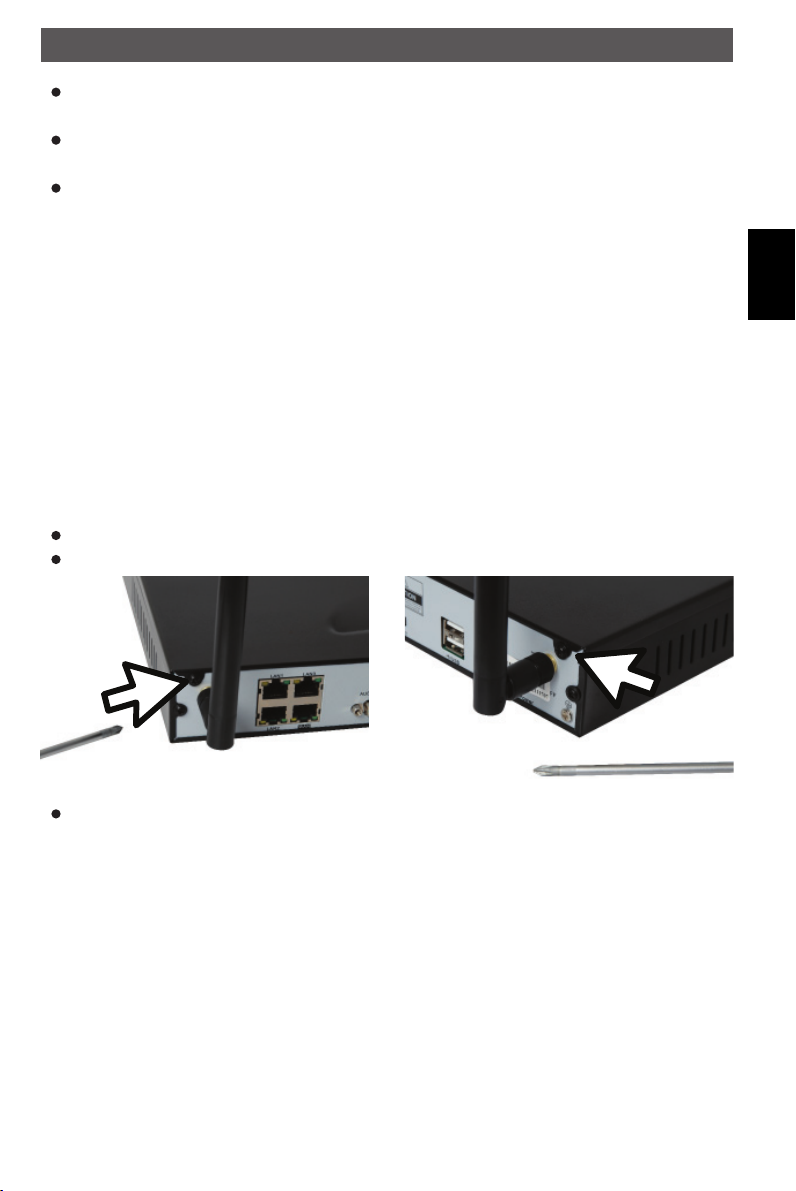
Inbetriebnahme
Im nächsten Fenster erhalten Sie eine Übersicht der eingebauten Festplatte. Bestätigen Sie
mit weiter.
Im nächsten Fenster werden die Aufnahme- und Alarmeinstellungen für die einzelnen Kame-
ras angezeigt. Klicken Sie mit weiter.
Abschließend folgen die Netzwerkeinstellungen. Haben Sie an Ihrem Router DHCP einge-
schaltet, markieren Sie DHCP und klicken auf Fertig. Vergeben Sie die IP-Adressen in Ihrem
Netzwerk statisch, dann füllen Sie die Felder aus und klicken auf Fertig.
Kopplung der Kamera
Drücken Sie die rechte Maus-Taste > IPC hinzufügen. Der NVR sucht jetzt nach Kameras,
die in seiner Funk-Reichweite bzw. per Kabel verbunden sind. Sie erhalten ein Fenster mit 2
Listen. Gefundene Kameras erscheinen in der oberen Liste. Verbundene Geräte erscheinen
in der unteren Liste. Klicken Sie auf auto hinzufügen. Danach werden die Kameras gekop-
pelt und erscheinen nun in der unteren Liste. Wird die Kamera per WiFi nicht gefunden,
verbinden Sie sie mit dem NVR mit einer der LAN-Buchsen, klicken auf aktualisieren und
dann auf Kodierung. Dabei wird die Kamera automatisch hinzufügt. Danach können Sie das
Kabel wieder entfernen.
Festplatte einbauen und betriebsbereit machen (Festplatte nicht im Lieferumfang)
Im Bedarfsfall kann für die Aufzeichnung eine SATA-Festplatte eingebaut werden.
Rechte Maus-Taste > Abmelden > System herunterfahren.
Entfernen Sie alle Anschlusskabel.
Deutsch
Schrauben Sie den Deckel ab, indem Sie die beiden oberen Schrauben auf der Rückseite,
wie im Bild gezeigt, herausschrauben.
- 7 -
Page 8

Inbetriebnahme
Schieben Sie anschließend den Deckel nach hinten und heben ihn dann ab.
Deutsch
Drehen Sie 2 Schrauben auf der Unterseite der Festplatte zur Hälfte hinein und befestigen
das SATA- und Stromversorgungskabel an der Festplatte.
Drehen Sie die Festplatte in Montagerichtung.
Hängen Sie die Festplatte in die beiden länglichen Öffnungen(1.), ziehen Sie die Schrauben
- 8 -
Page 9

Inbetriebnahme
etwas an und ziehen mit den restlichen 2 Schrauben die Festplatte fest(2.).
Schließen Sie jetzt das Gehäuse und verbinden alle Kabel wieder mit dem Gerät.
Booten Sie das System neu und folgen den Anweisungen auf dem Bildschirm.
Die Softwareoberfl äche im NVR
Geteilter Bildschirm
X1 anzeigen, wenn Sie nur eine ausgewählte Kamera sehen möchten.
X4 anzeigen für die gleichzeitige Darstellung von 4 Kameras
Videowiedergabe
Klicken Sie auf 5 Minuten, 10 Minuten oder 30 Minuten, zur Wiedergabe der letzten 5,10,30
Minuten und dann auf den entsprechenden Kanal für die Kameras 1,2,3 oder 4. Danach
öffnet sich ein Wiedergabefenster mit einem Videoplayer.
Klicken Sie auf Manuelle Suche, wenn Sie in einem bestimmten Zeitraum suchen möch-
ten. Den Zeitraum und die Kanäle können Sie im folgenden Fenster auswählen. Um eine
Übersicht über die Videoaufnahmen zu erhalten klicken Sie auf Suche. Die Videoaufnahmen
werden als kleine Balken in der Liste angezeigt.
Videobackup
Sie können einzelne Zeiträume auf einen externen Datenträger sichern, den Sie am USB
Port angeschlossen haben. Zum Aufl isten der Zeiträume wählen Sie Datum und Uhrzeit und
klicken dann auf Suche. Haken Sie auf der rechten Seite den gewünschten Zeitraum ab und
klicken anschließend auf Backup.
PTZ
Deutsch
- 9 -
Page 10

Software
Dieser Punkt ist für die mitgelieferten Kameras nicht verfügbar.
Farbeinstellung
Dient zur Farb- und Helligkeitskorrektur in den Kameras.
Lautstärke
Dieser Punkt ist für die mitgelieferten Kameras nicht verfügbar.
Deutsch
Manuelle Aufnahme
Startet oder stoppt die Aufnahme manuell.
Wählen Sie die gewünschte Kamera aus, Alles an oder Alles aus und klicken danach auf
Okay.
Systemeinstellungen
Allg. Einstellungen
Auto Logout aktivieren/deaktivieren
Das System loggt sich automatisch aus der Benutzeroberfl äche aus und Sie müssen
sich beim nächsten Mal wieder einloggen.
Piepser
Schaltet den internen Piepser ein/aus.
Sprache
Zur Auswahl der Sprache für die Bedienoberfl äche.
Key-Typ
Länge des Kodierungsschlüssels
Remote aktivieren
Gibt den Zugriff auf den NVR aus dem Netzwerk frei.
Remote-ID
keine Funktion
Einrichtungsassistent
Zeige ID in der Vorschau
Zeigt die ID des NVRs für den Remote-Zugriff an. Wählen Sie die Position oder benutzen
Sie die Standardeinstellung.
Device-Modus
Ist das Verfahren, mit dem die Kameras gestreamt werden. Diese Einstellung kann nicht
geändert werden.
Zeiteinstellung
Stellen Sie die Zeitzone, das System-Datum und die System-Zeit ein.
Bildschirmeinstellungen
- 10 -
Page 11

Software
Wählen Sie den Kanal und machen Sie, wenn notwendig Farbeinstellungen.
Auswahl des Kameratitels
OSD Alpha
Transparenz des Menüs.
VGA-Aufl ösung
TV einstellen
Änderung der Bildposition
Auto-Umschalten
Der NVR schaltet im Vollbildmodus zwischen den Kameras um.
HDD-Setup
Listet die eingebaute Festplatte auf.
Format zum Formatieren der Festplatte
alte Dateien löschen
Löscht alte Aufnahmen, wenn die Platte voll ist.
Überschreiben
Wenn dieser Punkt nicht abgehakt ist, stoppt die Aufnahme, wenn die Festplatte voll ist.
Aufnahmeeinstellungen
Aufnahmeplan
Legt den Aufnahmeplan der einzelnen Kameras fest und erstellt einen Zeitplan für die
Aufnahmen.
Sensoren
Die Einstellungen können für jeden Kanal gemacht werden.
Alarmdauer
Stellt die Aufnahmezeit ein, im Falle einer Alarmierung
Aufnahmekanal
Wählen Sie den Kanal oder Alle
Alarm Normaler Alarm
Pieper
E-Mail-Benachrichtigung
benötigt zusätzliche Einstellungen, siehe Netzwerkeinstellungen
FTP-Upload
Dateien werden auf einen FTP-Server geladen. Benötigt zusätzliche Einstellungen,
siehe Netzwerkeinstellungen
Videodetektion
Die Einstellung können für jeden Kanal erfolgen.
Empfi ndlichkeit
Deutsch
- 11 -
Page 12

Software
Zum Einstellen der Detektionsempfi ndlichkeit in 5 Stufen. Ist nur aktiv wenn Erkennung
auf Bewegung eingestellt ist.
Erkennung
Auswahl des Alarmauslösers: Bewegung oder Video Unterbrechung
Alarmdauer
Deutsch
Stellt die Aufnahmezeit ein, im Falle einer Alarmierung
Bereich
Wählen Sie den Kamerabereich für die Bewegungsdetektion aus. Folgen Sie der Hilfe
aus dem Bildschirm.
Netzwerkeinstellung
DHCP sollte immer aktiviert sein.
Diese Einstellung sollten Sie nur ändern, wenn Sie sich damit auskennen.
Wenn DHCP abgehakt ist, werden die vom Router zugewiesenen Netzwerkeinstellungen
benutzt.
Wenn DHCP nicht abgehakt ist, müssen Sie die statischen Einstellungen manuell vorneh-
men.
ID
Das ist die ID des NVR. Sie wird dazu benutzt auch von außerhalb des Netzwerkes auf den
NVR zugreifen zu können.
DDNS
Bietet einen alternativen Zugriff aus dem Internet auf den NVR. Tragen Sie die notwendigen
Daten ein.
FTP
Geben Sie die Anmeldedaten für den Zugriff auf einen FTP-Server ein. Das dient dazu
Videos bei Alarm zu sichern.
E-Mail
Geben Sie die Daten für ein E-Mail-Konto ein, wenn Sie eine Alarmierung per E-Mail wün-
schen.
PPPoE Benutzer
Diese Einstellungen dienen zum direkten Zugang zum Internet, wenn Sie ein DSL- oder
Kabel-Modem benutzen. Die Daten erhalten Sie von Ihrem Provider.
3G
Keine Funktion, da das Gerät kein eingebautes 3G-Modem hat.
drahtlos
Der NVR hat einen eingebauten Access-Point und baut mit den Kameras ein WiFi-Net-
zwerk auf. Hier können Sie die Parameter einstellen.
BSSID
- 12 -
Page 13

Software
Das ist die MAC-Adresse des NVR.
ESSID
Der Name des WiFi-Netzwerks.
Kennwort
Das Kennwort für das WiFi-Netzwerk.
WLAN IP-Adresse
Die Basis-Adresse des WiFi-Netzes
WLAN Subnet Maske
Die Subnetzmaske des WiFi-Netzes.
Erweiterte Einstellungen
Hier erfolgen die Einstellungen für das WiFi-Netzwerk des NVR mit allen Parametern, die
für die Kommunikation mit den Kameras benötigt werden.
Anmeldemodus
Die Netzwerkverschlüsselung ist standardmäßig auf WPA2 eingestellt und kann nicht
verändert werden.
Wireless-Standard
Der WLAN-Standard kann nicht geändert werden.
Funk-Kanal
Stellt den Funk-Kanal des Netzwerkes ein.
DHCP-Moduseinstellung
Stellt den IP-Adressbereich des NVR WiFi-Netzwerkes ein.
System Admin
Unter diesem Punkt kann der NVR administriert werden.
Systemversion
Zeigt alle Informationen zur Software und Hardware des NVR an.
NVR Wartung
Unter diesen Einstellungen können Sie im Bedarfsfall eine Software-Aktualisierung und Neu-
start durchführen.
offl ine-Upgrade
Die Firmware befi ndet sich auf einem USB-Stick. Den USB-Stick verbinden Sie mit einem
der beiden USB-Ports. Wählen Sie die Art des Upgrade, System, logo, Ressource oder
Wireless-Funkmodul. Danach klicken Sie auf Start.
Alternativ kann ein Online-Upgrade durchgeführt werden. Dazu sind zusätzliche Ein-
stellungen notwendig. Diese Einstellungen erfahren Sie, falls notwendig, beim dnt Support (www.dnt.de oder +49 6074 3714 31).
Automatische Wartung
Stellen Sie ein, wann das System einen Neustart machen soll.
Benutzer
Deutsch
- 13 -
Page 14

Software
Legen Sie benötigte Benutzer mit Benutzername und Passwort an. Beim Hinzufügen stel-
len Sie die Funktionsbereiche ein, auf die der Benutzer Zugriff haben soll.
Werkseinstellung
Falls notwendig, können Funktionsbereiche des NVR auf Werkseinstellung zurückgesetzt
werden. Klicken Sie anschließend auf anwenden.
Systemprotokoll
Deutsch
Der NVR hat eine Embedded Linux als Systemsoftware. Es werden Logdateien für die ver-
schiedenen Ereignisse geschrieben. Für eine Übersicht der Logdateien wählen Sie den
Ereignistyp aus und klicken dann auf Suche
HDD info
Zeigt in einer Liste die verwendete Festplatte, Kapazität, den Gesamtspeicher und den ver-
wendeten Speicher an.
IPCAM aktualisieren
Unter diesem können Sie die Software der angeschlossenen Kameras aktualisieren.
aktualisieren
Listet die Kameras auf, die mit dem NVR verbunden sind. Wählen Sie danach die Kamera
aus, die aktualisiert werden soll.
Aktualisierung
Wählen Sie mit Gerätesoftware die Quelle aus, z.B. USB Speicher, und klicken dann auf
Aktualisierung.
Setup Assistent
Der Setup Assistent wurde bereits bei der Erstinbetriebnahme beschrieben. Allerdings haben
wir dort das erste Fenster übersprungen.
Im ersten Fenster fi nden Sie 3 QR-Codes.
Linker QR-Code: Das ist der Link für den Download der Android-App.
Mittlerer QR-Code: Das ist der Link für den Download der iOS-App.
Rechter QR-Code: Das ist die ID des NVR, womit Sie das Gerät aus dem Netzwerk oder dem
Internet mit der App erreichen können.
Weitere Informationen zur Benutzung der Apps, Softwareaktualisierungen und
Bedienhinweise erhalten Sie im Downloadbereich auf www.dnt.de im Bereich
Service/Sicherheitssystem oder mit dem direkten Link: http://www.dnt.de/index.
php?dir=service/produktsupport/dlcat/103.
- 14 -
Page 15

Technische Daten
Technische Daten
Kamera
Betriebssystem embedded Linux
Bildsensor 0,635mm(1/4”) Farb CMOS
SN Ratio >39,1 dB
Video Aufl ösung 1280x720Pixel
Bild-Format 16x9
Lichtempfi ndlichkeit Farbe: 0,1 Lux, SW: 0,01 Lux
Weißabgleich automatisch
Tag-/Nacht-Umschaltung automatisch
Interface RJ45 / WiFi 802.11b/g/n
Stromversorgung 12V= 1A
Betriebstemperatur -10-50°C
Umgebungsfeuchtigkeit 30-80% RH
Größe 100x63mm LxD (ohne Halter)
Gewicht 500g
NVR
Betriebssystem embedded Linux
HDMI/VGA Ausgang Aufl ösung 1024x768, 1366x768, 1440x900,1920x1080p
Videoaufl ösung 720p(HD)
Festplatte SATA, 4TB max. (nicht im Lieferumfang)
USB 2 x USB 2.0
LAN Anschluss 3
WAN Eingang 1
Stromversorgung 12V = 3A
Stromverbrauch ≤ 5W , ohne HD
Größe 257x210x45mm
Gewicht 820g
Deutsch
- 15 -
Page 16
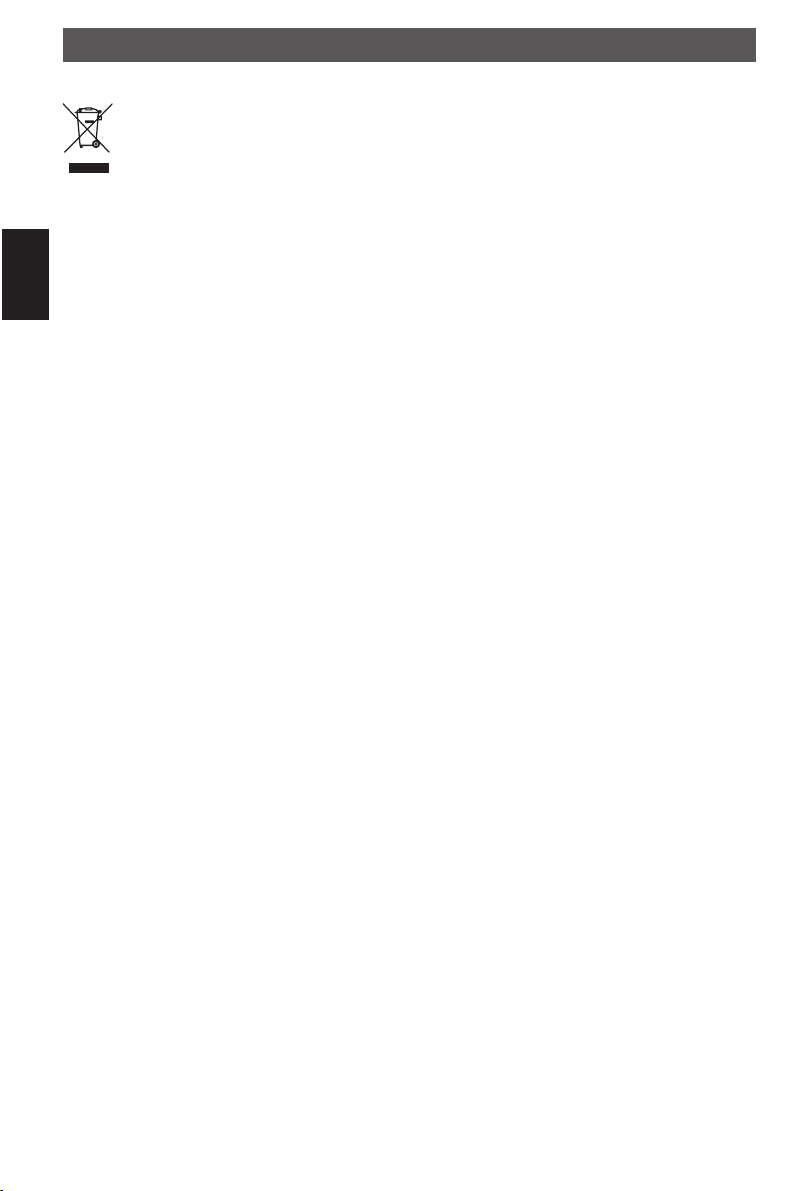
Umweltgerechte Entsorgung
Dieses Gerät ist entsprechend der europäischen Richtlinie 2002/96/EG über Elektround Elektronik- Altgeräte gekennzeichnet. Nutzen Sie die von Ihrer Kommune eingerichtete Sammelstelle zur Rückgabe und Verwertung elektrischer und elektronischer
Altgeräte.
Deutsch
den dafür eingerichteten Sammelstellen ab.
Serviceabwicklung
Sollten Sie Grund zur Beanstandung haben oder Ihr Gerät weist einen Defekt auf, wenden Sie
sich an Ihren Händler oder setzen Sie sich bitte mit der Serviceabteilung der Firma dnt GmbH
in Verbindung, um eine Serviceabwicklung zu vereinbaren.
Servicezeit: Montag bis Donnerstag von 8.00-17.00 Uhr, Freitag von 8.00-16.00 Uhr
Hotline/Service: 06074 3714 31
E-Mail: support@dnt.de
Bitte senden Sie Ihr Gerät nicht ohne Aufforderung durch unser Service-Team an unsere
Anschrift. Die Kosten und die Gefahr des Verlustes gehen zu Lasten des Absenders. Wir
behalten uns vor, die Annahme unaufgeforderter Zusendungen zu verweigern oder entsprech-
ende Waren an den Absender unfrei bzw. auf dessen Kosten zurückzusenden.
Batterien gehören nicht in den Hausmüll. Geben Sie verbrauchte Batterien an
- 16 -
Page 17
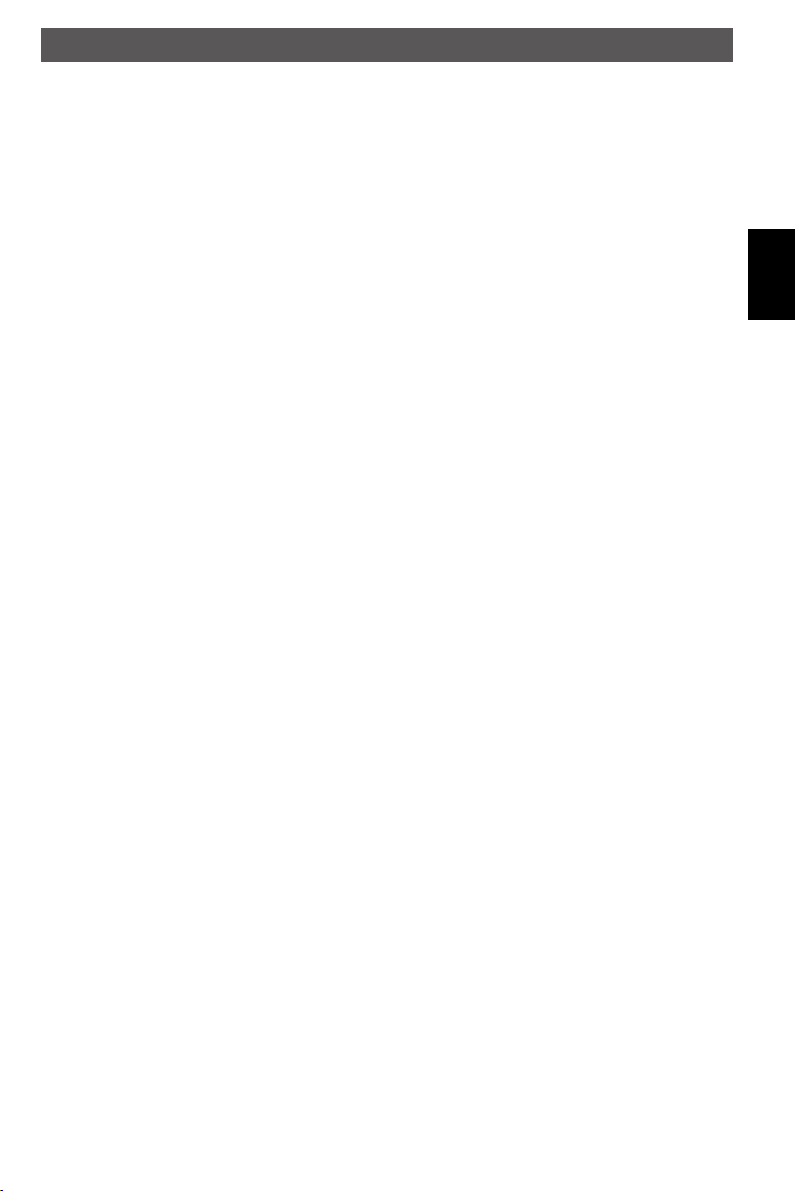
Deutsch
- 17 -
Page 18

Konformitätserklärung
EC-Declaration of Conformity marking
We, Manufacturer/Importer
Dnt Drahtlose Nachrichtentechnik Entwicklungs- und Vertriebs GmbH
Voltastr, 4, D-63128 Dietzenbach, Germany
Declare that the product HD Secure NVR and HD Secure Kamera is in conformity
Deutsch
with Council Directive 1999/5/EC (R&TTE).
EN 301 893 V 1.7.1 (2012-06)
EN 301 489-1 V1.9.2 (2011-09)
EN 301 489-17 V2.2.1 (2012-09)
EN 61000-3-2:2014
EN 61000-3-3:2013
EN 62311:2008
EN 62479:2010
EN 55022:2010+AC:2011
EN 55024:2010
Contact person:
Reinhold Bauer
Tel. +49 (0)6074 37140, Fax +49 (0)6074 371437
Email reinhold.bauer@dnt.de
Dietzenbach Hanuary 15th, 2016
R.Bauer
- 18 -
Page 19

Garantiebedingungen
1. Es gelten grundsätzlich die gesetzlichen Garantiebestimungen. Die Garantiezeit beginnt mit der Übergabe des
Gerätes. Im Garantiefall ist das Gerät mit dem Kaufbeleg (Kassenzettel, Rechnung o.ä.), dem korrekt ausgefüllten
Gerätepass und einer genauen Fehlerbeschreibung einzureichen. Ohne diese Belege sind wir nicht zur Garantieleistung verpfl ichtet.
2. Während der Garantiezeit beheben wir kostenlos alle Mängel, soweit sie auf Material oder Fabrikationsfehler
zurückzuführen sind. Es bleibt dem Hersteller überlassen, defekte Teile / Geräte auszutauschen oder durch andere
zu ersetzen. Weitergehende Ansprüche, gleich welcher Art, sind ausgeschlossen. Ausgetauschte Teile gehen in
unser Eigentum über. Haftung für Folgeschäden übernehmen wir nicht.
3.
Eingriffe am Gerät durch nicht von uns autorisierte Firmen / Personen führen automatisch zum Erlöschen des Garantieanspruches.
4. Vom Garantieanspruch ausgenommen sind alle Schäden, die durch unsachgemäße Behandlung, Nichtbeachtung
der Bedienungsanleitung, ausgelaufene Akkus/Batterien und betriebsbedingte Abnutzung entstehen.
5. Durch Reparatur oder Teileersatz wird die ursprüngliche Garantiezeit nicht verlängert.
6. Diese Garantiebedingungen gelten in der Bundesrepublik Deutschland.
Warranty regulations
1. In general the European warranty regulations are valid. Warranty starts with receipt of unit. In a warranty case,
please submit the unit together with invoice, unit pass and error description. Without these documentary evidence
we are not obliged to a warranty performance.
2. During warranty period we repair all constructional or material defects which are caused by a manufacturing fault.
It is in the decision of the manufacturer to change or replace defective parts/units. Further claims are excluded.
Changed parts will automatically go over into our property. We will not be held responsible for future damages.
3. Manipulation on the unit through non-authorized companies/persons automatically leads to an end of warranty
period.
4. Excluded of warranty claims are damages due to improper treatment, not following the manual, oxidation of batteries, permanent usage.
5. The initial warranty period is not extended because of repair or replacement of parts.
6. These warranty regulations are valid in the Federal Republik of Germany.
Application de la garantie
1. L‘application de la garantie est soumise aux dispositions légales. La période de garantie débute à la remise de
l‘appareil. En cas d‘application de la garantie, nous demandons que soit restitué l‘appareil accompagné de son
justifi catif d‘achat (ticket de caisse, facture ou autres), la carte de l‘appareil dûment renseignée et une description
précise du défaut. Sans ces éléments, nous ne sommes pas tenus d‘assurer les prestations de garantie.
2. Pendant la période de garantie, nous réparons gratuitement tous les défauts, dans la mesure où il s‘agit de défauts
matériels ou de fabrication. Le fabricant est libre de réparer les pièces / appareils défectueux ou de les remplacer.
Aucune autre requête, de quelque nature que ce soit, ne sera prise en compte. Les pièces remplacées sont notre
propriété. Nous déclinons toute responsabilité pour les éventuels dommages consécutifs.
3. Toute intervention sur l‘appareil, effectuée par des sociétés / ou des personnes non autorisées par nos soins,
entraîne automatiquement l‘annulation de la garantie.
4. Sont exclus de la garantie, tous les dommages résultant d‘une utilisation non conforme, du non respect de la notice
d‘utilisation, de l‘épuisement des piles/ou du déchargement des accus et de l‘usure normale liée à l‘utilisation.
5. La réparation ou le remplacement des pièces ne prolonge en aucun cas la période de garantie initiale.
6. Les présentes conditions de garantie s‘appliquent à l‘Allemagne fédérale.
Garantievoorwaarden
1. Principieel gelden de wettelijke garantiebepalingen. De garantietijd begint met de overhandiging van het toestel. In
geval van garantie moet het toestel met het koopbewijs (kassabon, rekening of iets dergelijks), het correct ingevulde
toestelpasje en een nauwkeurige foutbeschrijving ingediend worden.
Zonder deze bewijsstukken zijn wij niet tot garantievergoeding verplicht.
2. Tijdens de garantieperiode elimineren wij gratis alle gebreken in zoverre zij te wijten zijn aan materiaal- of fabricatiefouten. Het staat de producent vrij defecte delen/toestellen uit te wisselen of ze door andere te vervangen. Verdere
aanspraken - van om het even welke soort - zijn uitgesloten. Vervangen delen worden onze eigendom. Wij zijn niet
aansprakelijk voor gevolgschade.
3. Ingrepen aan het toestel door niet door ons geautoriseerde fi rma‘s/personen leiden automatisch tot het vervallen
van de garantieclaim.
4. De garantie geldt niet voor schade die te wijten is aan ondeskundige behandeling, niet-naleving van de gebruiksaanwijzing, uitgelopen accu‘s/batterijen en slijtage door bediening.
5. Door het repareren of vervangen van delen wordt de oorspronkelijke garantieperiode niet verlengd.
6. Deze garantievoorwaarden gelden in de Bondsrepubliek Duitsland.
- 19 -
Page 20
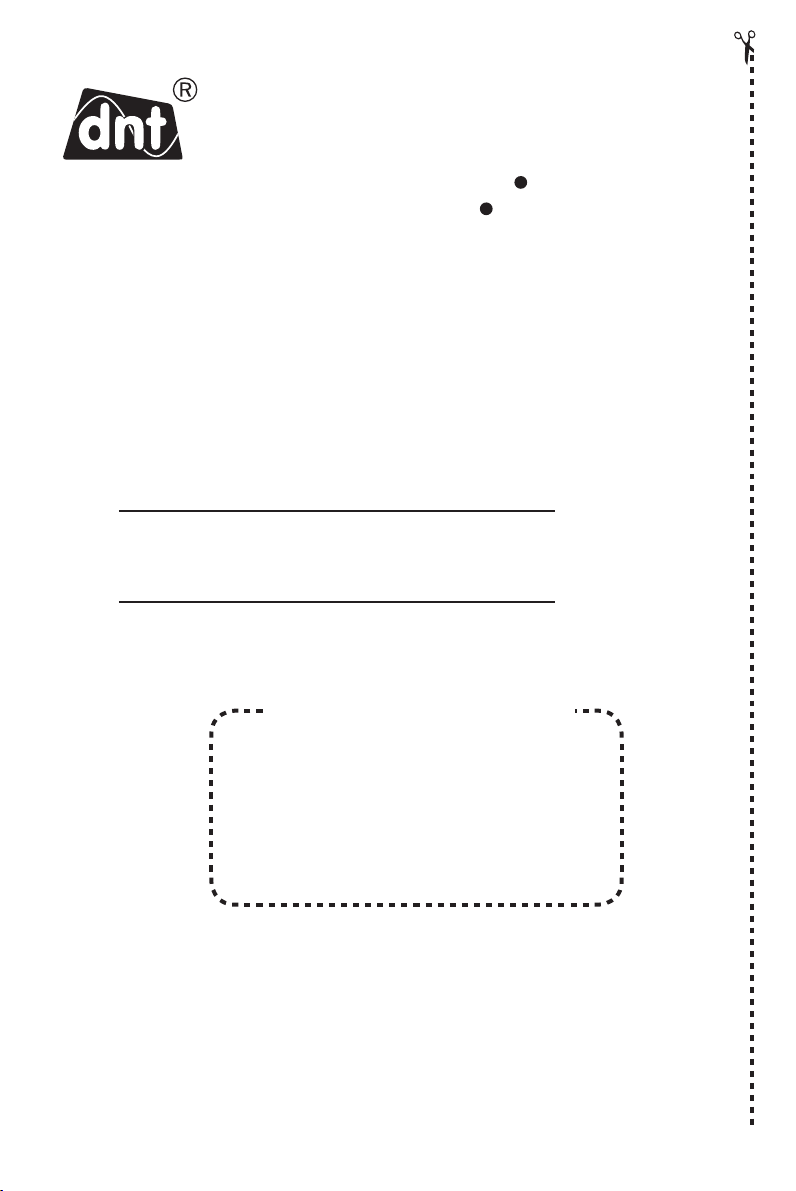
HDSecure
Garantiekarte Warranty card
Carte de garantie
Drahtlose Nachrichtentechnik
Entwicklungs- und Vertriebs GmbH
Voltastraße 4
D-63128 Dietzenbach
Tel. +49 (0)6074 3714-0
Fax +49 (0)6074 3714-37
Service-Hotline +49 (0)6074 3714-31
Internet http://www.dnt.de
Email dnt@dnt.de
Serien Nr.
Serial no.
N° de série
Seienr.
Kaufdatum:
Date of purchase:
Date d’achat:
Koopdatum:
Stempel und Unterschrift des Händlers
Stamp and signature of the dealer
Cachet de signature du revendeur
Stempel en handtekening van de handelaar
Garantiekaart
QS 05082015
